
Ngày nay, hầu hết các thiết bị di động và máy ảnh đều có khả năng chụp ảnh ở độ phân giải rất cao, một điều gì đó có thể khá hữu ích trong một số trường hợp, nhưng điều đó ở một số trường hợp khác có thể gây khó chịu. Và chính điều đó, bạn có thể không bao giờ cần những hình ảnh lớn như vậy.
En este Sentido, Có thể thú vị khi điều chỉnh hình ảnh dựa trên một chiều rộng nhất định. Một số dịch vụ Internet yêu cầu các hình ảnh phải được căn giữa theo một chiều rộng cụ thể và do đó có thể là một ý tưởng hay để cắt các bức ảnh để phù hợp với yêu cầu này, vì vậy chúng ta sẽ xem hai cách đơn giản để đạt được điều này.
Vì vậy, bạn có thể cắt hình ảnh của mình để vừa với một chiều rộng nhất định
Trong trường hợp này, vì nó xảy ra với chiều cao, có hai cách dễ dàng để thay đổi chiều rộng của ảnh. Một trong số đó là sử dụng trình chỉnh sửa Sơn được bao gồm theo mặc định trong Windows, điều này sẽ cho phép bạn thực hiện bước này tương đối dễ dàng và một tùy chọn khác là sử dụng microsoft điện đồ chơi, một bộ công cụ miễn phí sẽ cho phép bạn thực hiện thay đổi này nhanh chóng hơn, đặc biệt nếu bạn có nhiều hình ảnh.

Thay đổi chiều rộng hình ảnh của bạn bằng Paint
Tùy chọn này là phù hợp nhất nếu bạn chỉ thỉnh thoảng phải thay đổi chiều rộng của hình ảnh, vì bạn sẽ không cần cài đặt bất cứ thứ gì trên máy tính của mình hoặc sử dụng Internet. Để thực hiện thay đổi bằng Paint (được bao gồm theo mặc định trong Windows), trước tiên bạn phải mở hình ảnh bằng trình chỉnh sửa đó. Để làm điều này, bạn sẽ chỉ phải nhấp chuột phải vào bên trong trình khám phá tệp vào hình ảnh cần cắt, sau đó chọn tùy chọn "Chỉnh sửa", theo cách mà Paint sẽ tự động mở với hình ảnh được đề cập.
Sau khi mở trong Paint, tất cả những gì bạn phải làm là nhìn vào thanh tùy chọn trên cùng và nhấn nút "Thay đổi kích thước", sẽ mở ra các tùy chọn tương ứng. Bạn chỉ cần chọn tùy chọn Điểm ảnh để có thể cắt nó chính xác, và viết trên cánh đồng Ngang chiều rộng mới bạn muốn có hình ảnh, giữ hộp được chọn Giữ tỷ lệ khung hình để tránh các biến dạng có thể xảy ra.

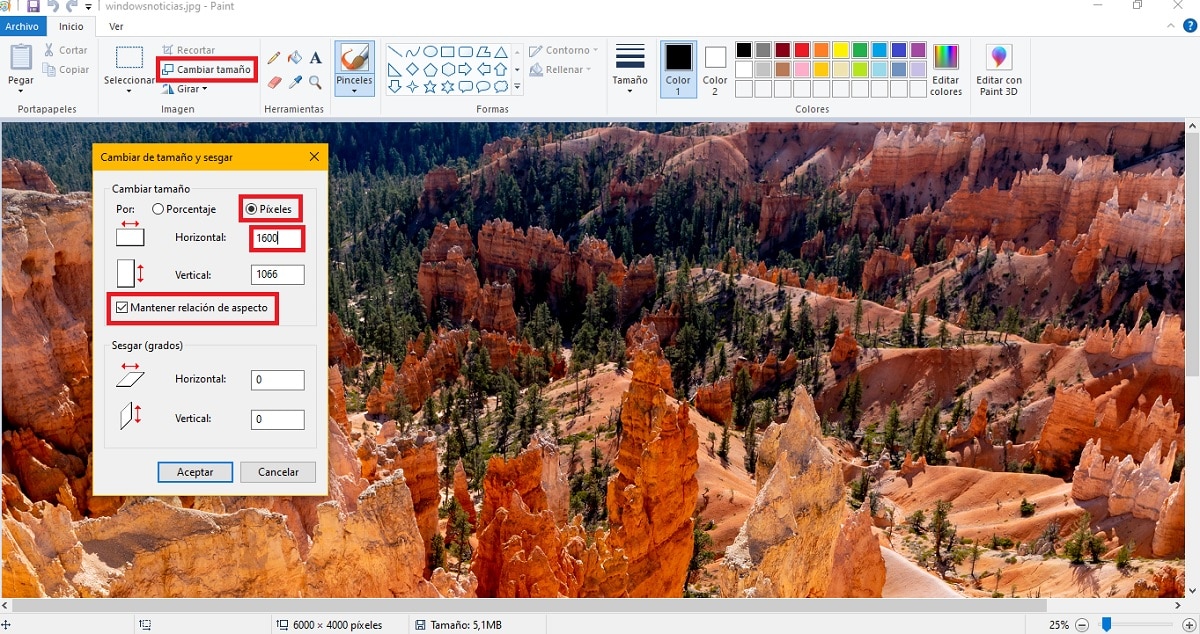
Khi điều này được thực hiện, bạn chỉ cần vào menu Lưu Trữ và chọn tùy chọn lưu để áp dụng các thay đổi, và hình ảnh được đề cập sẽ được điều chỉnh theo chiều rộng mới mà bạn đã nhập, giữ chiều cao tương ứng để nó không bị biến dạng.
Thay đổi kích thước hình ảnh bằng Microsoft PowerToys
Nếu bạn có nhiều hình ảnh để thay đổi kích thước hoặc sẽ thực hiện việc này thường xuyên, bạn có thể sử dụng PowerToys nhanh hơn. Trong trường hợp này, đó là một bộ công cụ được tạo cho Windows 10 có thể được tải xuống miễn phí và rằng, trong số các tùy chọn khác, chúng có khả năng thay đổi kích thước hình ảnh nhanh chóng

Bằng cách này, nếu bạn đã cài đặt các công cụ này, chỉ với nhấp chuột phải vào bất kỳ hình ảnh nào được phép, bạn sẽ có thể thấy một tùy chọn để thực hiện tác vụ này. Bạn chỉ cần chọn trong menu ngữ cảnh tùy chọn "Thay đổi kích thước hình ảnh", sẽ mở ra một cửa sổ mới với nhiều tùy chọn được xác định trước. Đây, bạn phải chọn tùy chọn Tùy chỉnhvà thay đổi đơn vị thành Điểm ảnh để có thể thực hiện các phép đo chính xác. Sau đó, chọn tùy chọn cắt Phù hợp với, bạn nên chèn chiều rộng mới của hình ảnh được đề cập vào lỗ đầu tiên, để trống thứ hai.
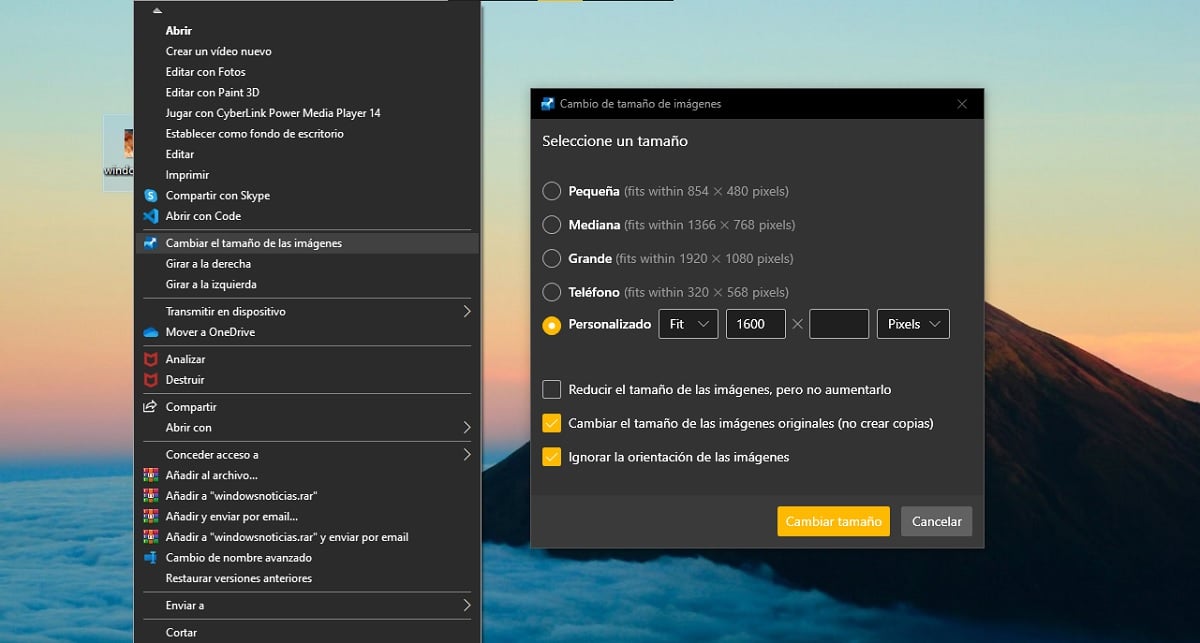
Bằng cách này, chiều cao của hình ảnh sẽ được điều chỉnh tự động mà không làm biến dạng hình ảnh, vì vậy bạn không nên lo lắng. Nếu muốn, ở dưới cùng, bạn có thể chọn nếu bạn muốn thay đổi kích thước trực tiếp trong ảnh gốc hoặc nếu bạn muốn tạo một bản sao mới của nó với kích thước mới. Ngoài ra, nếu bạn cần, bạn sẽ có thể thực hiện các thay đổi đối với kích thước của một số hình ảnh đồng thời mà không có vấn đề.